Dans cet article, vous apprendrez comment installer Asterisk sur Ubuntu / Debian
Astérisque dans une boîte à outils de communication Open Source, il alimente les systèmes PBX IP, les serveurs de conférence et les passerelles VoIP et est largement utilisé par les centres d'appels et les entreprises. Il possède de nombreuses fonctionnalités et vous permet de passer des appels via TCP/IP sans aucun coût. De plus, il possède des fonctionnalités telles que les enregistrements d'appels, les menus de réponse vocale, les messages vocaux, etc. Il peut transformer un ordinateur ordinaire en un système PBX IP. Il existe plus d'un million de serveurs configurés à l'aide du logiciel Asterisk.
Exigences :
- Au moins 2 Go de RAM (si vous l'utilisez pour une petite configuration de bureau à domicile), ou plus en fonction de la taille de votre bureau, de votre entreprise, etc.
- Nouvelle machine Ubuntu 20.04 ou 18.04 ou Debian9/10 avec accès root
Étape 1 :Mettre à jour votre serveur
La première étape consistera à mettre à jour votre VPS pour toute mise à jour plus récente ou toute mise à jour de sécurité
apt-get update && apt-get upgrade
Étape 2 : Installationdes packages prérequis
apt install build-essential autoconf subversion pkg-config libtool wget git
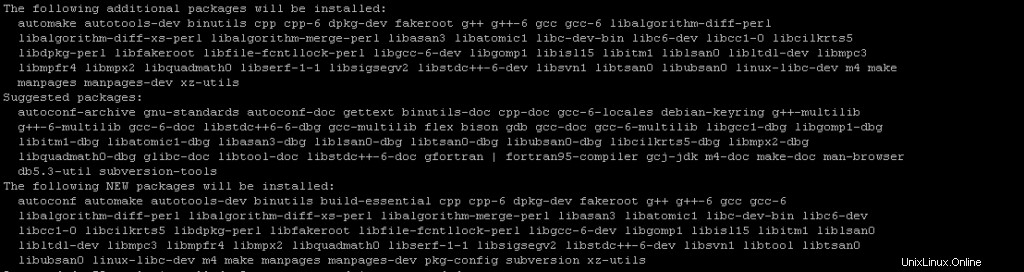
Étape 3 :Installer Asterisk sur Ubuntu / Debian
Nous devons d'abord cloner le référentiel de code source Asterisk à partir du site officiel
sudo git clone -b 18 https://gerrit.asterisk.org/asterisk asterisk-18
cd asterisk-18
Dans l'étape suivante, nous devons exécuter un script shell qui téléchargerait les sources MP3 requises pour le module MP3 requis pour Asterisk
contrib/scripts/get_mp3_source.sh
Cela devrait donner une sortie suivante :
A addons/mp3
A addons/mp3/MPGLIB_README
A addons/mp3/common.c
A addons/mp3/huffman.h
A addons/mp3/tabinit.c
A addons/mp3/Makefile
A addons/mp3/README
A addons/mp3/decode_i386.c
A addons/mp3/dct64_i386.c
A addons/mp3/MPGLIB_TODO
A addons/mp3/mpg123.h
A addons/mp3/layer3.c
A addons/mp3/mpglib.h
A addons/mp3/decode_ntom.c
A addons/mp3/interface.c
Exported revision 202.
Ensuite, nous devons exécuter le install_prereq script pour installer les dépendances requises pour Asterisk et d'autres utilitaires, cette étape prendra un peu de temps.
contrib/scripts/install_prereq installs
Après avoir exécuté ce script, cela installera les dépendances requises et au milieu du processus, vous serez invité à entrer votre numéro de code téléphonique comme indiqué dans l'image suivante

Après l'étape, vous verrez l'invite suivante :

Étape 4 :Construire et installer Asterisk
Après avoir installé les dépendances requises et les packages prérequis, nous pouvons maintenant passer à l'étape suivante de la construction du PBX Asterisk à partir des fichiers téléchargés.
Pour vérifier si toutes les dépendances requises ont été installées ou non sur le serveur, exécutez la commande suivante
./configure
If the above command does not give you a Asterisk Logo at the end of the command run the following command
./configure --with-jansson-bundled
Après avoir exécuté la commande ci-dessus, vous verrez le logo Asterisk sur l'écran comme suit
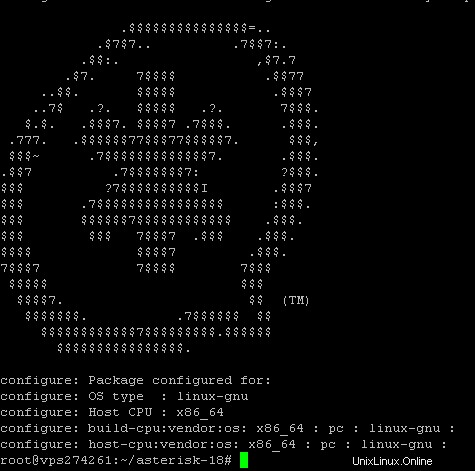
L'étape suivante consiste à sélectionner l'installation des modules requis et à compiler également les éléments suivants. Pour accéder au menu, exécutez la commande suivante
make menuselect
Nous pouvons utiliser les touches fléchées pour naviguer et appuyer sur la touche Entrée pour sélectionner. Nous devons d'abord sélectionner "format_mp3 “
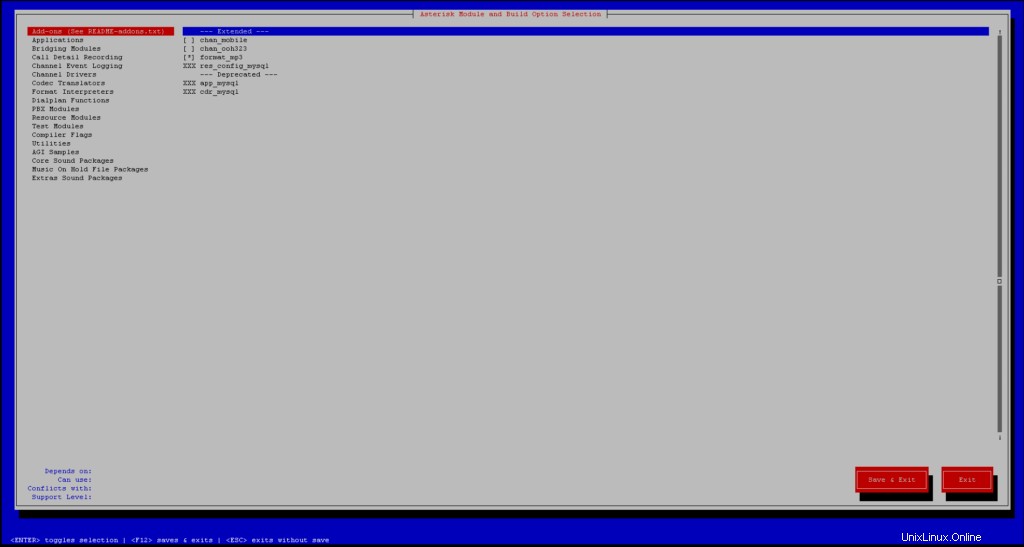
Vous pouvez également sélectionner d'autres modules sonores de base si vous en avez besoin
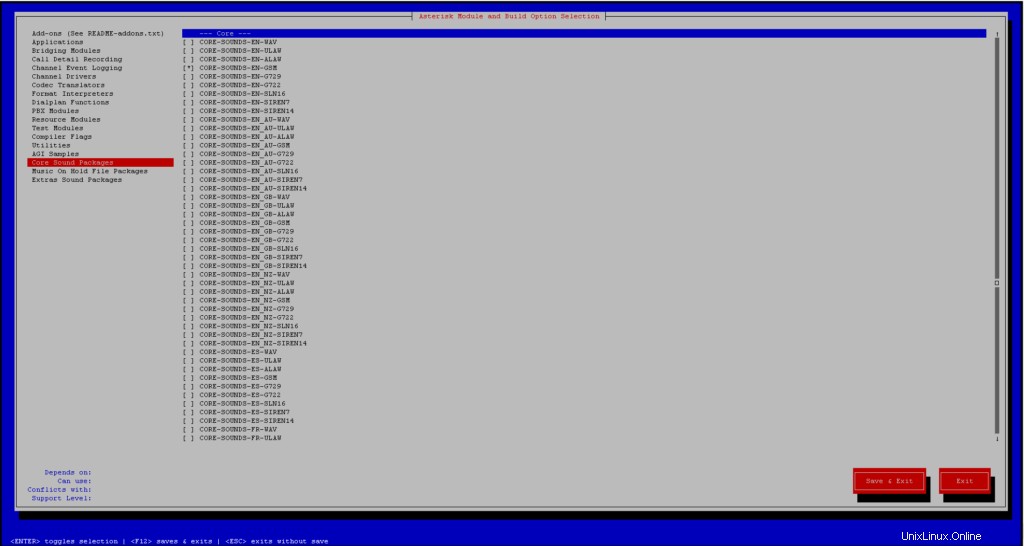
Après avoir sélectionné les packages, appuyez sur Tab et appuyez sur "Enregistrer et quitter ", Exécutez maintenant la commande suivante pour créer Asterisk, (Notez que cela peut prendre un certain temps )
make
Cela donnera une sortie suivante :
[CC] format_mp3.c -> format_mp3.o
[CC] mp3/common.c -> mp3/common.o
[CC] mp3/dct64_i386.c -> mp3/dct64_i386.o
[CC] mp3/decode_ntom.c -> mp3/decode_ntom.o
[CC] mp3/layer3.c -> mp3/layer3.o
[CC] mp3/tabinit.c -> mp3/tabinit.o
[CC] mp3/interface.c -> mp3/interface.o
........
+--------- Asterisk Build Complete --------- +
+ Asterisk has successfully been built, and +
+ can be installed by running: +
+ make install +
+------------------------------------------------ +
L'étape suivante consiste à installer Asterisk avec succès. Cette étape peut également prendre un peu de temps en fonction de la vitesse du réseau de votre serveur, de la vitesse du processeur, etc.
make install
Vous verrez la sortie suivante :
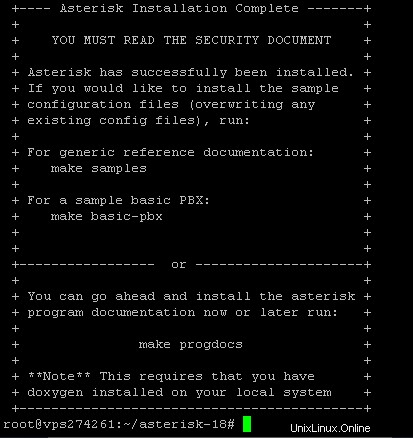
Ensuite, nous pouvons passer à l'installation d'exemples et de fichiers de configuration et de fichiers de configuration basic-pbx
make samples
make config
make basic-pbx
ldconfig
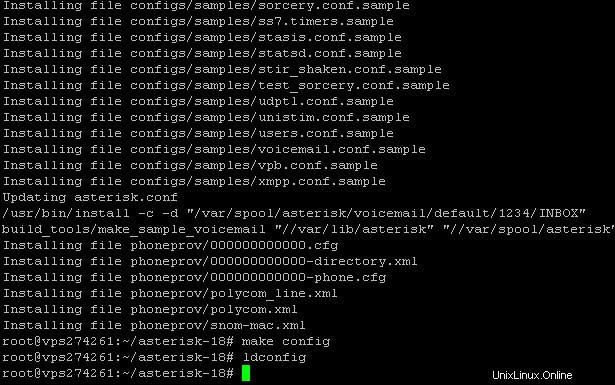
Étape 5 :Créer un utilisateur et démarrer Asterisk
Il est toujours conseillé de créer un utilisateur non root pour Asterisk, pour des raisons de sécurité et autres. Dans cette étape, nous allons créer un nouveau groupe d'utilisateurs qui exécutera les services Asterisk
adduser --system --group --no-create-home --gecos "Asterisk" asterisk
Modifiez le fichier de configuration d'Asterisk et décommentez les deux lignes suivantes (supprimez le # derrière) Cela devrait ressembler à ce qui suit
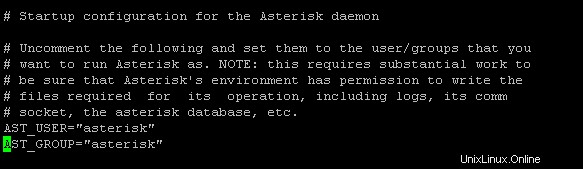
Ajoutez l'utilisateur astérisque au groupe :
usermod -a -G dialout,audio asterisk
Maintenant, nous devons changer la propriété des fichiers Asterisk en l'utilisateur :
chown -R asterisk: /var/{lib,log,run,spool}/asterisk /usr/lib/asterisk /etc/asterisk
chmod -R 750 /var/{lib,log,run,spool}/asterisk /usr/lib/asterisk /etc/asterisk Maintenant, nous pouvons enfin démarrer Asterisk 18 sur notre serveur en exécutant la commande suivante :
systemctl start asterisk
Pour vérifier si l'astérisque est en cours d'exécution, exécutez la commande suivante
systemctl status asterisk
Pour activer l'astérisque au démarrage, exécutez la commande suivante
systemctl enable asterisk
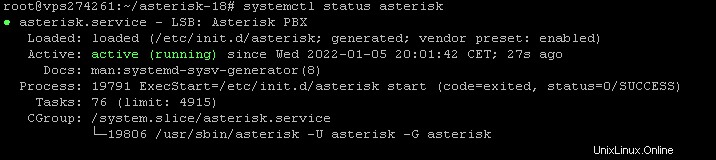
Exécutez la commande suivante pour vérifier et vous connecter à Asterisk CLI
asterisk -rvv

Si vous voyez la sortie suivante, cela signifie qu'Asterisk 18 a été configuré avec succès sur votre VPS/Server. Ce didacticiel a été testé sur Ubuntu 20.04 et Debian 10 et devrait également fonctionner correctement pour Ubuntu 18.04 et Debian 9.